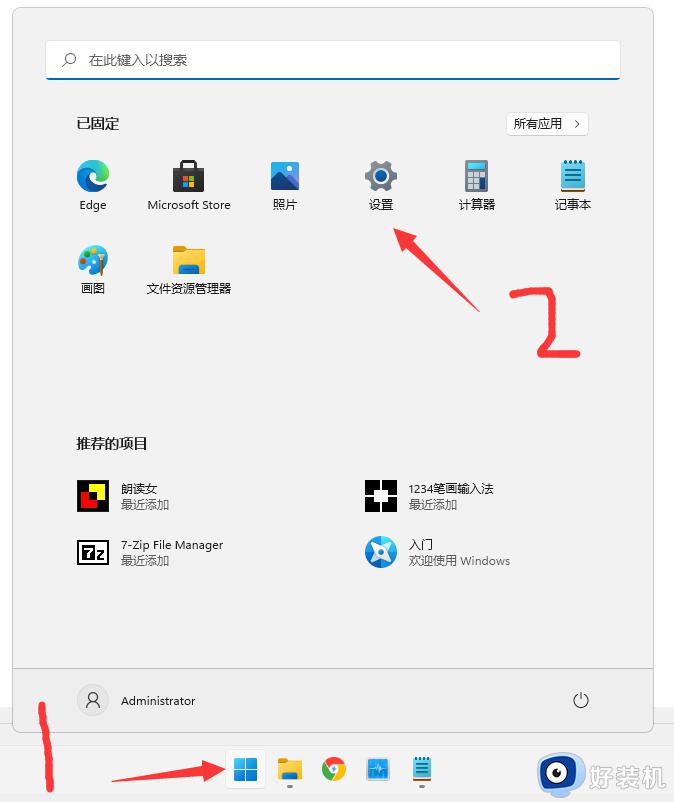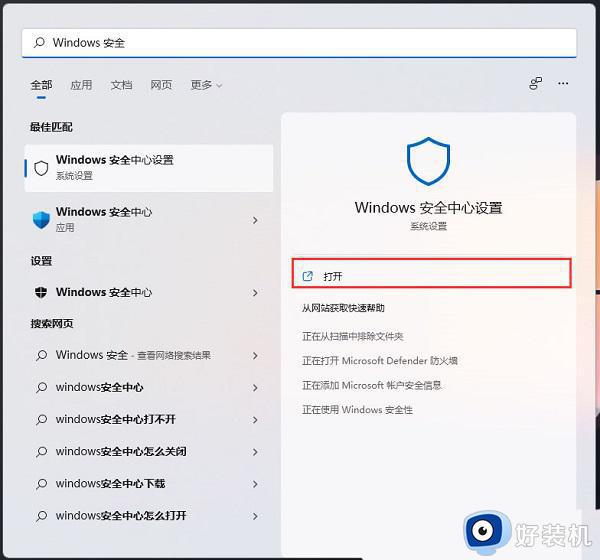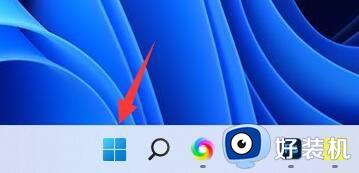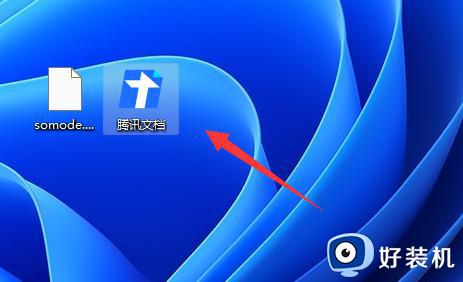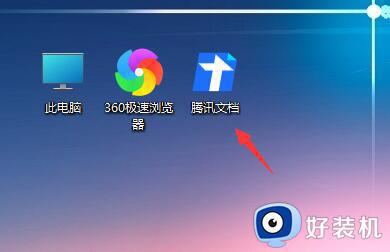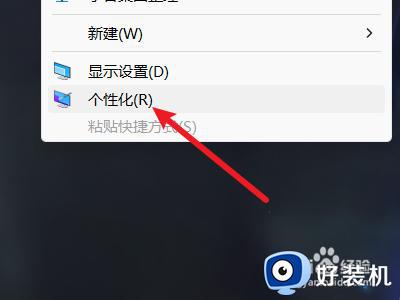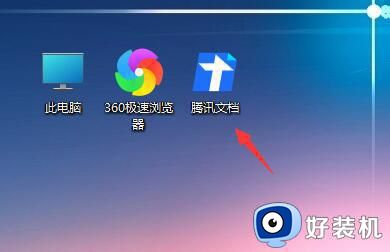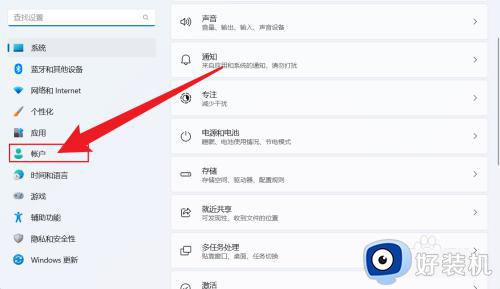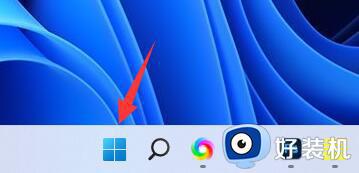如何在win11系统添加信任文件 在win11系统添加信任文件的方法
时间:2024-03-20 10:50:00作者:mei
win11系统打开文件时会出现被系统拦截的情况,检查文件是安全的,为什么自己电脑打不开,其实,只要将文件添加为信任文件就不会被拦截了,接下来分享在win11系统添加信任文件的方法。
解决方法如下:
1、Windows 搜索窗口,顶部搜索框输入Windows 安全,然后点击打开系统给出的最佳匹配Windows 安全中心设置。
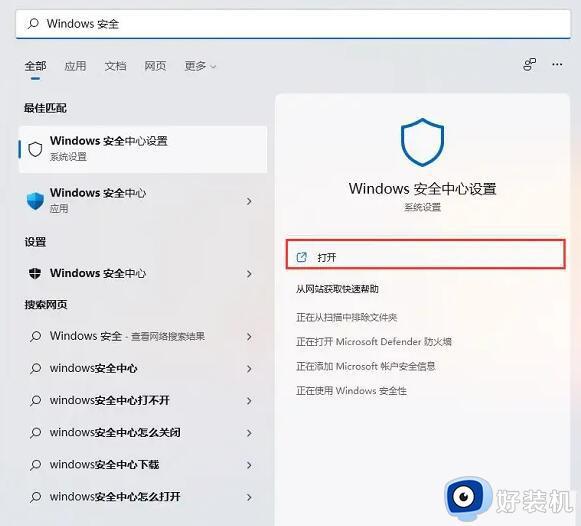
2、当前路径为:隐私和安全性 → Windows 安全中心,点击打开 Windows 安全中心。
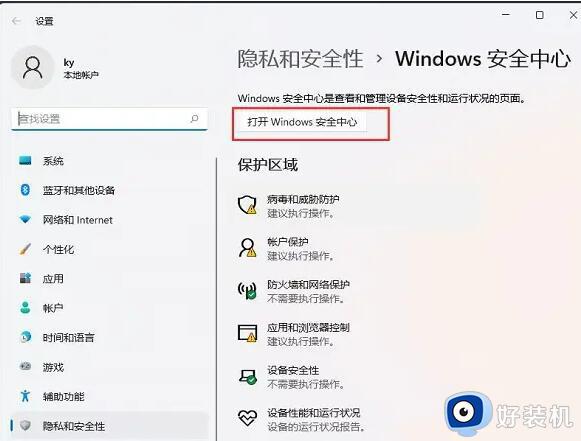
3、Windows 安全中心窗口,左侧边栏,点击病毒和威胁防护。
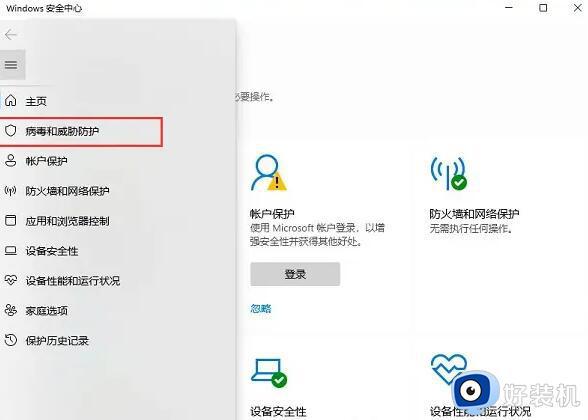
4、找到并点击“病毒和微信防护”设置下的管理设置。
5、排除项(Microsoft Defender 防病毒不会扫描已排除的项目。排除的项目可能包含使你的设备易受攻击的威胁)下,点击添加或删除排除项。
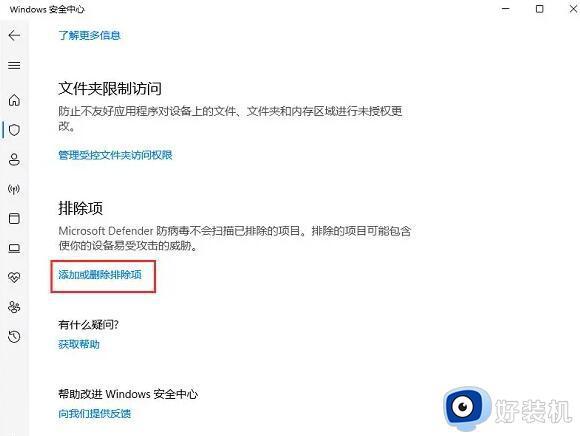
6、点击添加排除项(添加或删除要从 Microsoft Defender 防病毒扫描中排除的项目)。
win11系统添加信任文件的方法分享到这里,操作步骤简单,希望可以帮助到大家。